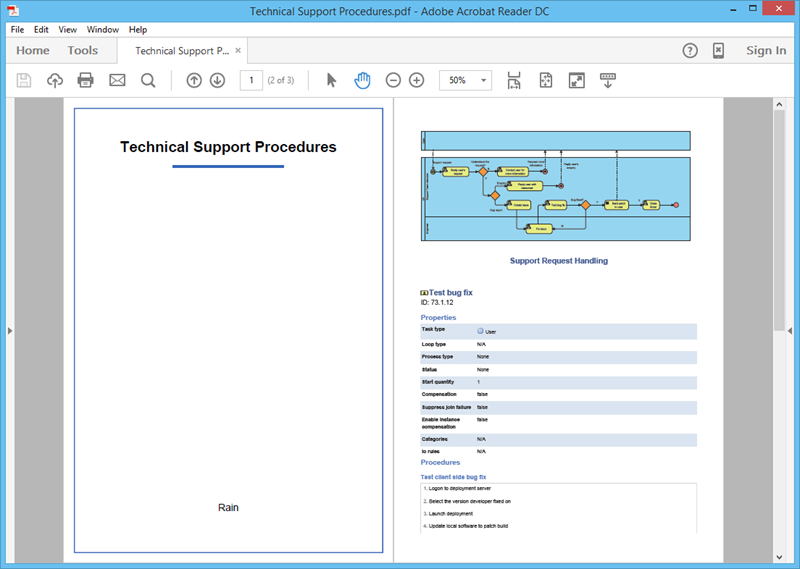Business Process Diagram es una muy buena herramienta para modelar el flujo de trabajo de su empresa o departamento porque brinda una imagen clara sobre quién es responsable de una tarea en particular, así como el flujo del proceso. Sin embargo, el diagrama de procesos de negocios no nos dice cómo se debe realizar una tarea en particular.
- En Visual Paradigm , puede definir procedimientos de trabajo para las tareas en su proceso comercial.
- Esto le permite documentar claramente cómo se debe realizar una tarea en particular.
- Además, puede generar los procedimientos de trabajo en un documento, para que todos los miembros de su equipo puedan tener una comprensión completa de cómo realizar su trabajo.
En este tutorial, aprenderá a definir procedimientos de trabajo para su proceso comercial y cómo generarlo en un informe de procedimientos de trabajo.
Definir procedimientos de trabajo
Para definir procedimientos de trabajo para sus tareas comerciales:
- Haga clic con el botón derecho en el área en blanco de su Diagrama de procesos comerciales y seleccione Mostrar editor de procedimientos .
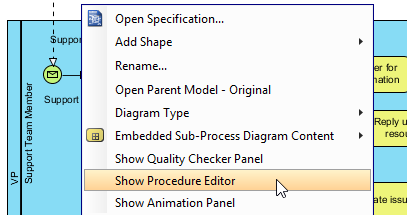
2. Seleccione una tarea en su diagrama de proceso.
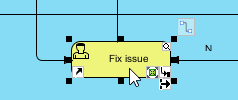
3. Comience a ingresar los procedimientos de trabajo en el Editor de procedimientos .
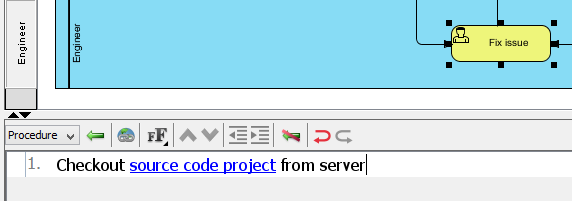
4. Puede utilizar el botón Aumentar sangría (o la tecla de acceso directo de tabulación) para crear subpasos para sus procedimientos de trabajo.
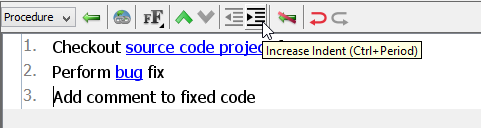
5. Una vez que haya terminado de ingresar los procedimientos, simplemente haga clic en el área en blanco del diagrama para finalizar la edición o puede hacer clic directamente en otra tarea para definir sus procedimientos.
Crear múltiples procedimientos para una tarea
En algunos casos, un solo procedimiento es insuficiente para describir todas las posibilidades de una tarea. En este caso, puede definir múltiples procedimientos para ello. Para definir varios procedimientos para una tarea:
- Haga clic en el cuadro combinado en el Editor de procedimientos y seleccione Administrar… para abrir el cuadro de diálogo Procedimientos .
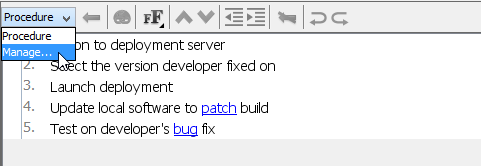
2. Haga clic en el botón Nuevo procedimiento para crear un nuevo procedimiento y asígnele el nombre que desee.
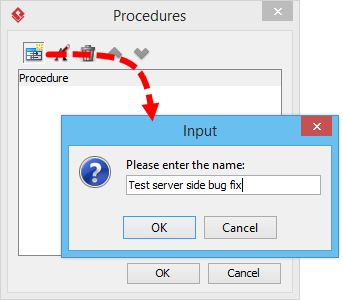
3. Una vez que se crea el nuevo procedimiento, puede seguir los pasos anteriores para completar los detalles.
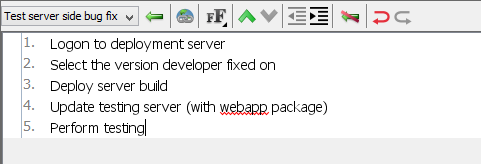
4. También puede cambiar el nombre de sus procedimientos existentes haciendo clic en Cambiar nombre de procedimiento .
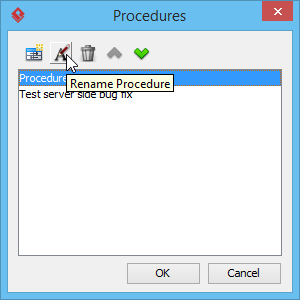
Para tareas con múltiples procedimientos definidos, puede hacer clic en el cuadro combinado en el Editor de procedimientos para cambiar entre los procedimientos de trabajo.
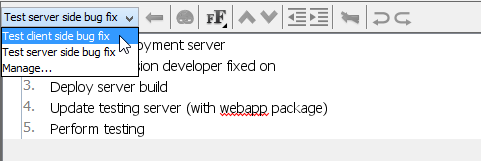
Generar documento de procedimiento de trabajo
Los procedimientos de trabajo no solo se definen en la herramienta, también puede generarlos como un documento y distribuirlo a su equipo. Para generar un documento de procedimiento de trabajo:
- Seleccione Herramientas > Documento. Composer… desde la barra de herramientas de la aplicación.

2. Haga clic en Crear documento desde cero .
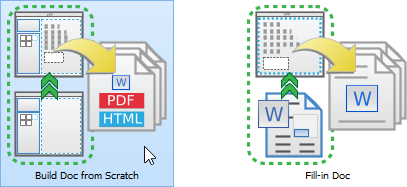
3. Seleccione su Diagrama de procesos comerciales en el Navegador de diagramas y luego arrástrelo al editor de documentos. Debería ver aparecer la BPD en el documento.
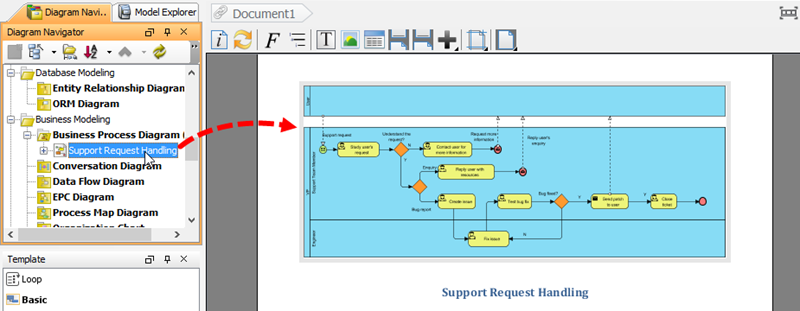
4. Expanda el nodo de diagrama en Diagram Navigator para seleccionar la tarea o tareas que tienen procedimientos de trabajo definidos.
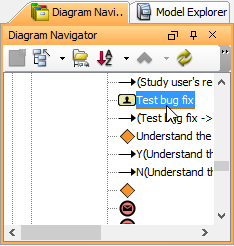
5. Seleccione la plantilla Detalles y arrástrela al editor de documentos, debajo de la BPD. Debería ver los procedimientos de sus tareas enumerados en el documento.
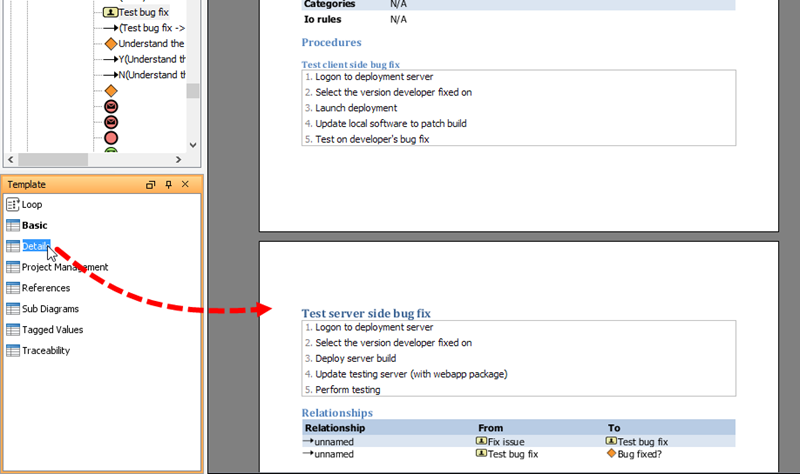
6. Haga clic en el botón Exportar en la esquina superior derecha de Doc. Composer y elija el formato que desea exportar. es decir , documento PDF esta vez.
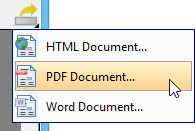
7. Ingrese la ubicación donde le gustaría imprimir su documento de procedimiento de trabajo.
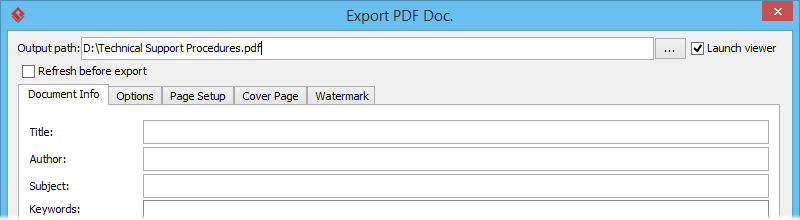
8. Opcionalmente, ingrese los detalles de la portada de su documento.
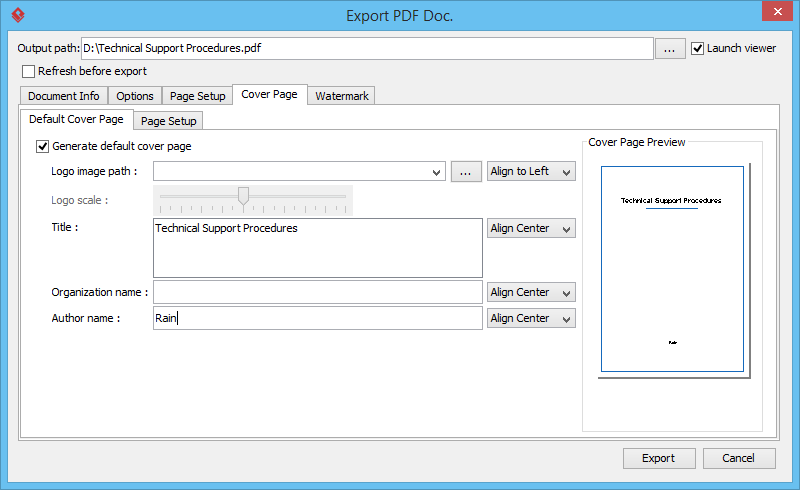
9. Haga clic en Exportar para generar un documento una vez que haya terminado de ingresar los detalles del documento. El documento de procedimiento de trabajo ahora se está generando en la ubicación especificada. Luego, puedes distribuirlo a tus compañeros de equipo.